win10系统无线网络禁用的方法
win10无线网络怎么禁用?最近有用户给小编流言说公司规定使用某些软件的电脑必须禁网,而这些软件也是我经常要用到的,所以我也要把我的win10系统的无线网络给禁用掉,今天为了帮助大家,特地亲自演示了一下win10系统无线网络禁用的方法,希望大家可以学会。
win10系统无线网络禁用的方法如下:
打开桌面上的无线图标,点击进入。
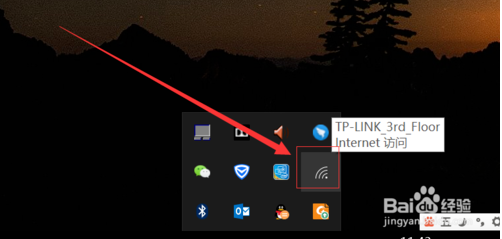
在弹出的框中选择网络和Internet设置项。
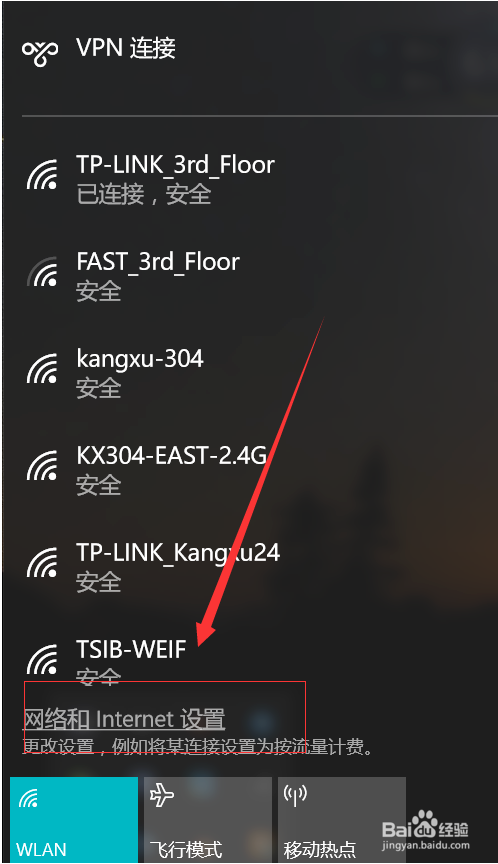
打开之后选择右侧相关设置下的网络和共享中心项。
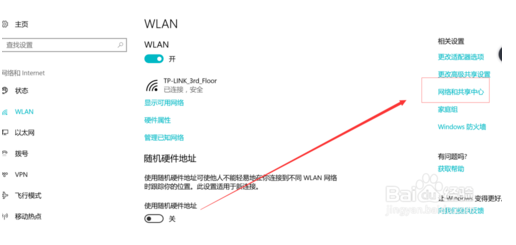
弹出的网络和共享中心对话框中选择更改适配器设置。
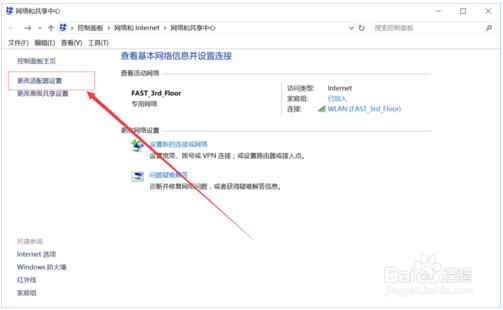
然后弹出网络连接对话框,点击WLAN
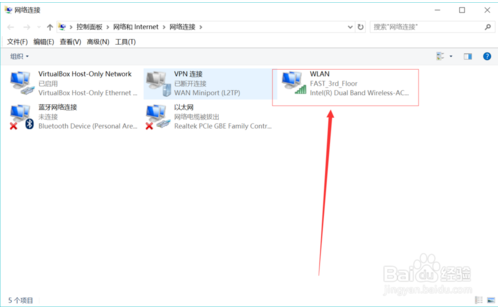
然后就会在上方弹出几个控制项,点击禁用此网络设备。
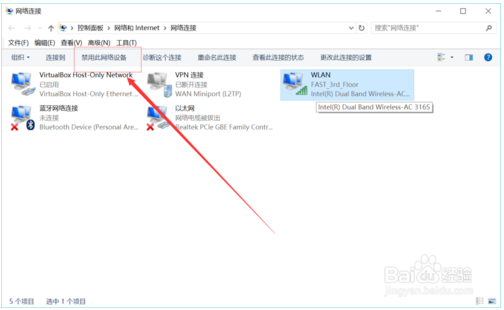
禁用后WLAN就变成灰色,如下图所示,状态变成已禁用状态。
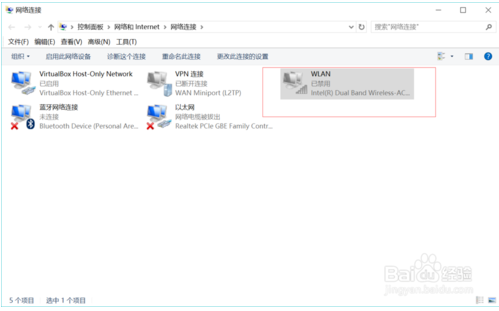
以上便是win10系统无线网络禁用的方法了,需要的小伙伴赶紧动手试试看吧,希望可以帮助到你,感谢大家对我们系统天地的喜欢,觉得本文不错就收藏和分享清理吧!如果大家有什么更好的方法也可以和我们分享一下!









